سنأخذ مثال سلسلة الأدوات الذي أنشأناه في المقال السابق، ثم نضيفه لنتمكن من نشر تطبيقنا، إذ سنرفع الشيفرة على GitHub، وننشر التطبيق باستخدام Netlify، وسنوضح كيفية تطبيق اختبار بسيط عليه.
- المتطلبات الأساسية: الإلمام بأساسيات لغات HTML وCSS وجافاسكربت.
- الهدف: إنهاء العمل من خلال دراسة الحالة الكاملة لسلسلة الأدوات مع التركيز على مرحلة نشر التطبيق.
مرحلة ما بعد التطوير
يُحتَمل أن تواجه العديد من المشاكل التي يجب حلها في هذه المرحلة من دورة حياة المشروع، لذلك يجب إنشاء سلسلة أدوات تعالج هذه المشاكل بطريقة تتطلب أقل قدر ممكن من التدخل اليدوي.
إليك بعض الأشياء التي يجب مراعاتها في المشروع:
- إنشاء بنية إنتاج: ضمان تصغير الملفات وتقسيمها وتطبيق تقنية هز الشجرة وتعطيل ذاكرة الإصدارات المخبئية Cache Busted للمتصفح.
- تشغيل الاختبارات: يمكن أن تتراوح من "هل نُسِّقت هذه الشيفرة تنسيقًا صحيحًا؟" إلى "هل يطبّق هذا الشيء ما هو متوقع منه؟"، والتأكد من أن الاختبارات الفاشلة تمنع النشر.
- نشر الشيفرة المحدثة فعليًا إلى عنوان URL مباشر: أو عنوان URL مرحلي لمراجعتها أولًا.
اقتباسملاحظة: يُعَد تعطيل الذاكرة المخبئية Cache Busting مصطلحًا جديدًا، وهي إستراتيجية كسر آلية التخبئة الخاصة بالمتصفح، والتي تجبر المتصفح على تنزيل نسخة جديدة من شيفرتك. ستنشئ الأداة Parcel والعديد من الأدوات الأخرى أسماء ملفات فريدة لكل بناء جديد، وسيعطلُ اسم هذا الملف الفريد ذاكرة المتصفح المخبئية، وبالتالي يتأكد من أن ينزّل المتصفح الشيفرة الجديدة في كل تحديث للشيفرة المنشورة.
كما تنقسم المهام السابقة إلى مهام أخرى، لأن معظم فرق تطوير الويب لها شروطها وعملياتها الخاصة لجزء من مرحلة ما بعد التطوير على الأقل.
سنستخدم في مشروعنا عرض الاستضافة الثابت من Netlify لاستضافة مشروعنا. تمنحنا Netlify استضافة أو عنوان URL لعرض المشروع عبر الإنترنت ومشاركته مع أصدقائك وعائلتك وزملائك.
يكون النشر على الاستضافة في نهاية دورة حياة المشروع، ولكن تعمل خدمات مثل Netlify على خفض تكلفة النشر من الناحية المالية والوقت المطلوب للنشر الفعلي، إذ يمكن النشر أثناء التطوير إلى مشاركة العمل أو الحصول على إصدار تجريبي لأغراض الأخرى.
تتيح خدمة Netlify تشغيل مهام ما قبل النشر، وهو ما يعني في حالتنا أنه يمكن تنفيذ جميع عمليات إنشاء شيفرة الإنتاج ضمن Netlify وإذا نجح الإصدار، فستُنشَر تغييرات موقع الويب.
تقدّم Netlify خدمة النشر بالسحب والإفلات Drag and Drop Deployment Service، لكننا نعتزم بدء نشر جديد إلى Netlify في كل مرة نرفع فيها الشيفرة على مستودع GitHub.
إنها بالضبط أنواع الخدمات المتصلة التي نشجعك على البحث عنها عند اتخاذ قرار بشأن سلسلة أدوات البناء الخاصة بك. يمكننا رفع شيفرتنا على GitHub، وستشغّل الشيفرة المحدثة تلقائيًا منهج البناء الكامل. إذا كان كل شيء على ما يرام، فسيُنشَر التغيير المباشر تلقائيًا، لكن الإجراء الوحيد الذي نحتاجه هو الرفع الأولي.
عملية البناء
بما أننا نستخدم Parcel للتطوير، فإن خيار البناء سهل الإضافة. يمكننا تشغيل الخادم باستخدام الأمر npx parcel build src/index.html بدلًا من الأمر npx parcel src/index.html، وستبني Parcel كل شيء جاهزًا للإنتاج بدلًا من تشغيله لأغراض التطوير والاختبار فقط، ويتضمن ذلك تصغير الشيفرة وتطبيق تقنية هز الشجرة عليها، وتعطيل الذاكرة المخبئية على أسماء الملفات.
تُوضَع شيفرة الإنتاج التي أنشأناها في دليل جديد يسمى dist يحتوي على جميع الملفات المطلوبة لتشغيل موقع الويب، ويكون جاهزًا للتحميل على الخادم. ليس تطبيق هذه الخطوة يدويًا هدفنا النهائي، بل نريد أن يحدث البناء تلقائيًا وأن تُنشَر نتيجة الدليل dist مباشرة على موقعنا على الإنترنت.
يجب إعداد شيفرتنا وGitHub وNetlify للتواصل مع بعضها بعضًا، ليكتشف Netlify التغييرات تلقائيًا ويشغّل مهام البناء ويصدر تحديثًا جديدًا في كل مرة نحدّث فيها مستودع شيفرة GitHub.
سنضيف أمر البناء إلى الملف package.json بوصفه سكربت npm، ليشغّل الأمر npm run build عملية البناء. ليست هذه الخطوة ضرورية، لكنها أفضل ممارسة جيدة لعادة الإعداد في جميع المشاريع، ثم يمكننا الاعتماد على الأمر npm run build لتطبيق خطوة البناء الكاملة، دون الحاجة إلى تذكر وسطاء أمر البناء المحدَّدة لكل مشروع.
-
افتح الملف
package.jsonفي الدليل الجذر لمشروعك، وابحث عن الخاصيةscripts. -
سنضيف الأمر
buildالذي يمكننا تشغيله لبناء شيفرتنا. أضف السطر التالي إلى مشروعك:
"scripts": { ... "build": "parcel build src/index.html" }
ملاحظة: إذا احتوت الخاصية scripts على أمر ضمنها، فضع فاصلة في نهايتها حسب صيغة JSON.
-
يجب أن تكون الآن قادرًا على تشغيل الأمر التالي في جذر دليل مشروعك لتشغيل خطوة بناء الإنتاج، ولكن أنهِ أولًا عملية التشغيل باستخدام الاختصار
Ctrl + C:
npm run build
يكون خرج الأمر السابق كما يلي، ويوضح هذا الخرج ملفات الإنتاج المُنشَأة، وحجمها، والمدة التي استغرقتها للبناء:
dist/src.99d8a31a.js.map 446.15 KB 63ms dist/src.99d8a31a.js 172.51 KB 5.55s dist/stars.7f1dd035.svg 6.31 KB 145ms dist/asteroid2.3ead4904.svg 3.51 KB 155ms dist/asteroid1.698d75e9.svg 2.9 KB 153ms dist/src.84f2edd1.css.map 2.57 KB 3ms dist/src.84f2edd1.css 1.25 KB 1.53s dist/bg.084d3fd3.svg 795 B 147ms dist/index.html 354 B 944ms
يجب استضافة شيفرة المشروع في مستودع git الخاص بك لتتمكّن من إنشاء نسخة منه. خطوتنا التالية هي رفع المشروع على GitHub.
تنفيذ التغييرات على GitHub
سيساعدك هذا القسم على تجاوز حدود تخزين شيفرتك في مستودع git، ولكنك لن تتعلّم git بالتفصيل.
هيّأنا دليل العمل بوصفه دليل عمل git سابقًا، وهناك طريقة سريعة للتحقق من ذلك وهي تشغيل الأمر التالي:
git status
يجب أن تحصل على تقرير بحالة الملفات المُتتبَّعة والملفات المُنظَّمة وما إلى ذلك، وتُعَد هذه المصطلحات جزءًا من قواعد git. إذا حصلتَ على الخطأ fatal: not a git repository، فهذا يدل على أن دليل العمل ليس دليل عمل git، وبالتالي يجب تهيئة git باستخدام الأمر git init.
أمامنا الآن ثلاث مهام وهي:
- إضافة التغييرات التي أجريناها إلى مكان يدعَى stage، وهو اسم خاص بالمكان الذي يودع git الملفات فيه.
- تنفيذ التغييرات على المستودع.
- رفع التغييرات على GitHub.
أولًا، يمكنك إضافة التغييرات من خلال تشغيل الأمر التالي:
git add .
لاحظ النقطة في النهاية التي تعني "كل شيء في هذا الدليل". يشبه الأمر git add . إلى حدٍ ما نهج المطرقة، إذ سيضيف جميع التغييرات المحلية التي عملت عليها دفعة واحدة. إن أردت تحكمًا أفضل فيما تضيفه، فاستخدم الأمر git add -p للعمليات التفاعلية، أو أضف ملفات باستخدام الأمر git add path/to/file.
ثانيًا، أصبحت الآن الشيفرة منظمة، ويمكننا تثبيت التغيير من خلال تشغيل الأمر التالي:
git commit -m ’committing initial code’
اقتباسملاحظة: بالرغم من أنك تتمتع بحرية كتابة ما تريد في رسالة تثبيت التغيير، إلا أن هناك بعض النصائح المفيدة في الويب حول رسائل الالتزام الجيدة. اجعلها قصيرة وموجزة ووصفية، لتصف بوضوح ما يفعله التغيير المحدَّد.
ثالثًا، أخيرًا، يجب رفع الشيفرة على مستودع GitHub المستضاف. يمكنك زيارة الصفحة new في موقع github لإنشاء مستودعك لاستضافة هذه الشيفرة.
رابعًا، امنح مستودعك اسمًا قصيرًا يسهل تذكره بدون مسافات (استخدم الشرطات لفصل الكلمات)، واكتب وصفًا مناسبًا، ثم انقر على زر إنشاء مستودع Create Repository في أسفل الصفحة. يجب أن يكون لديك الآن عنوان URL بعيد يؤشّر إلى مستودع GitHub الجديد الخاص بك.
خامسًا، يجب إضافة هذا الموقع البعيد إلى مستودع git المحلي قبل أن نتمكن من رفعه هناك، وإلا فلن يتمكن من العثور عليه. يجب تشغيل أمر له البنية التالية (استخدم خيار HTTPS المُقدَّم حاليًا وليس خيار SSH، خاصة إذا كنت جديدًا على GitHub):
git remote add github https://github.com/yourname/repo-name.git
لذلك إذا كان عنوان URL البعيد الخاص بك هو https://github.com/remy/super-website.git -كما في لقطة الشاشة أعلاه- فسيكون الأمر كما يلي:
git remote add github https://github.com/remy/super-website.git
غيّر عنوان URL إلى المستودع الخاص بك، وشغّل الأمر.
سادسًا، أصبحنا الآن جاهزين لرفع شيفرتنا على GitHub، ويمكنك الآن تشغيل الأمر التالي:
git push github main
سيُطلب منك الآن إدخال اسم مستخدم وكلمة مرور قبل أن يسمح Git بإرسال الرفع، لأننا استخدمنا خيار HTTPS بدلًا من خيار SSH كما رأينا سابقًا. لذلك تحتاج إلى اسم مستخدم Github الخاص بك وكلمة مرور -إن لم تكن المصادقة الثنائية Two-Factor Authentication -أو 2FA اختصارًا- مفعّلة فإننا نشجعك دائمًا على تفعيلها، ولكن ضع في بالك أنك إذا فعلتها فستحتاج لاستخدام رمز وصول شخصي بجانب كلمة السر الخاصة بالحساب. تحتوي صفحات المساعدة على Github على إرشادات بسيطة وممتازة تغطي كيفية الحصول على هذا الرمز.
ملاحظة: إذا كنت مهتمًا باستخدام خيار SSH، وبالتالي تجنب الحاجة إلى إدخال اسم المستخدم وكلمة المرور في كل مرة ترفع فيها شيفرة على GitHub، فيمكنك الاطلاع على فيديو الاتصال بخدمة GitHub دون كلمة سر.
يوجّه الأمر السابق git لرفع الشيفرة -أو ما يسمى بالنشر- على الموقع البعيد الذي أطلقنا عليه اسم github -وهو المستودع المستضاف على github.com ويمكننا أن نطلق عليه أي اسم نريده- باستخدام الفرع main. لم ننشئ أي فروع إضافية على هذا المشروع الإطلاق، ولكن الفرع main هو الفرع الافتراضي لعملنا وهو ما يؤسسه git بصورة افتراضية، وهو أيضًا الفرع الافتراضي الذي سيبحث عنه Netlify.
اقتباسملاحظة: كان الفرع الافتراضي على GitHub هو الفرع
masterحتى أكتوبر من عام 2020، ثم بُدِّل إلىmainلأسباب مختلفة. يجب أن تدرك أن هذا الفرع الافتراضي القديم يمكن أن يظهر في العديد من المشاريع، لكننا نقترح استخدامmainفي مشاريعك.
الخطوة التالية في سلسلة الأدوات هي توصيل GitHub مع Netlify لنشر مشروعنا مباشرة على الويب.
استخدام Netlify للنشر
يُعَد النشر من GitHub إلى Netlify أمرًا بسيطًا بمجرد معرفة الخطوات، خاصة مع مواقع الويب الثابتة Static Websites مثل مشروعنا.
- انتقل إلى صفحة البداية في Netlify.
- اضغط على زر Github أسفل عنوان النشر المستمر Continuous Deployment الذي يعني أنه كلما تغير مستودع الشيفرة، فسيحاول Netlify نشرها، وبالتالي فهي مستمرة.
- يمكن أن تحتاج إلى ترخيص Netlify مع GitHub اعتمادًا على ما إذا أعطيت Netlify ترخيصًا من قبل، واختيار الحساب الذي تريد إعطاءه ترخيصًا، إذا كان لديك عدة حسابات أو مؤسسات على GitHub. اختر الحساب الذي رفعت مشروعك عليه.
- سيطالبك Netlify بقائمة من مستودعات GitHub التي يمكنك العثور عليها. حدد مستودع مشروعك وانتقل إلى الخطوة التالية.
-
بما أننا ربطنا Netlify بحساب Github وأعطيناه إذن الوصول لنشر مستودع المشروع، فسيسأل Netlify عن كيفية إعداد المشروع للنشر وما الذي يجب نشره. يجب إدخال الأمر
npm run buildوتحديد الدليلdistلدليل النشر الذي يحتوي على الشيفرة التي نريد جعلها عامة. - انقر على نشر الموقع Deploy site في النهاية.
- يجب أن تحصل بعد انتظار قصير لحدوث النشر على عنوان URL يمكنك الانتقال إليه لرؤية موقعك المنشور.
-
إذا أجريت تغييرًا ورفعت التغيير إلى مستودع git البعيد على GitHub، فسيؤدي ذلك إلى إرسال إشعار إلى Netlify الذي سيشغّل مهمة البناء ثم ينشر دليل
distالناتج على موقعنا المنشور. جرّب إجراء تغيير بسيط على تطبيقك، ثم ارفعه إلى GitHub باستخدام الأوامر التالية:
git add .
git commit -m ‘simple netlify test’
git push github main
يجب أن ترى تحديث موقعك المنشور بالتغيير. يستغرق ذلك بضع دقائق للنشر، لذا تحلى بالصبر.
يمكننا اختياريًا تغيير اسم مشروع Netlify أو تحديد استخدام اسم نطاقنا الذي يقدّم Netlify بعض الوثائق الممتازة عنه.
الاختبار
يُعَد الاختبار بحد ذاته موضوعًا واسعًا حتى في مجال تطوير الواجهة الأمامية. سنوضح كيفية إضافة اختبار أولي إلى مشروعك وكيفية استخدام الاختبار للسماح بنشر المشروع أو منعه في حال وجود مشاكل.
هناك طرق متعددة للتعامل مع مشاكل الاختبارات هي:
- الاختبار الشامل End-to-end Testing: يتضمن نقر الزائر على شيء ما مع حدوث بعض الأمور الأخرى.
- اختبار التكامل Integration Testing: يتضمن هذا الاختبار السؤال: "هل ستستمر بالعمل إحدى كتل الشيفرة بطريقة صحيحة عند اتصالها بكتلة أخرى؟"
- اختبار الوحدة Unit Testing: تُختبَر أجزاء صغيرة ومحددة من الوظائف لمعرفة ما إذا كانت تفعل ما يفترض منها فعله.
تذكّر أيضًا أن الاختبارات لا تقتصر على شيفرة جافاسكربت، إذ يمكن تشغيل الاختبارات على DOM المُصيَّر، وتفاعلات المستخدم، وCSS، وحتى على مظهر الصفحة.
سننشئ اختبارًا صغيرًا في مشروعنا يتحقق من بيانات وكالة ناسا التابعة لجهة خارجية والتأكد من أنها في التنسيق الصحيح. إذا لم يكن الأمر كذلك، فسيفشل الاختبار وسيمنع المشروع من العمل. الاختبار موضوع ضخم يتطلب مقالات منفصلة خاصة به، ولكننا نأمل أن يجعلك هذا القسم على الأقل مدركًا لأهمية الاختبار.
لا يتضمن اختبار هذا المشروع إطارًا اختباريًا، إلا أن هناك عددًا كبيرًا من خيارات إطار العمل. ليس الاختبار مهمًا بحد ذاته، فالمهم هو كيفية التعامل مع فشل أو نجاح الاختبار. ستتضمن بعض منصات النشر طريقة محددة للاختبار كجزء من سير العمل الخاصة بها. تدعم جميع المنتجات مثل GitHub وGitLab إجراء الاختبارات على التنفيذات.
بما أننا ننشر مشروعنا على Netlify الذي لا يسأل إلا عن أمر البناء، فسيتعين علينا جعل الاختبارات جزءًا من عملية البناء. إذا فشل الاختبار، فسيفشل البناء، ولن ينشر Netlify.
أولًا، انتقل إلى الملف package.json وافتحه.
ثانيًا، ابحث عن الخاصية scripts وحدّثها لتحتوي على أوامر البناء والاختبار التالية:
"scripts": { … "test": "node tests/*.js", "build": "npm run test && parcel build src/index.html" }
ثالثًا، يجب الآن إضافة الاختبار إلى قاعدة شيفرتنا. أنشئ دليلًا جديدًا في الدليل الجذر الخاص بك وسمِّه tests:
mkdir tests
رابعًا، أنشئ ملف اختبار ضمن الدليل الجديد:
cd tests touch nasa-feed.test.js
خامسًا، افتح هذا الملف وأضف محتويات الملف nasa-feed.test.js إليه. سادسًا، يستخدم هذا الاختبار حزمة axios لجلب البيانات التي نريد اختبارها. شغّل الأمر التالي لتثبيت هذه الاعتمادية:
npm install --save-dev axios
يجب تثبيت axios يدويًا لأن Parcel لن تساعدنا فيها. تقع اختباراتنا خارج نطاق رؤية Parcel في نظامنا، نظرًا لأن Parcel لا ترى أو تدير أيًا من شيفرة الاختبار، لذلك يجب تثبيت الاعتمادية بأنفسنا.
سابعًا، يمكننا تشغيل الأمر التالي في سطر الأوامر لإجراء الاختبار يدويًا:
npm run test
إذا نجحت عملية الاختبار، فالنتيجة هي لا شيء، وهذا يُعَد نجاحًا بحد ذاته. كما جرى الخروج من الاختبار بإشارة خاصة تخبر سطر الأوامر بأن الاختبار ناجح، وتكون قيمة إشارة الخروج 0، وإذا كان هناك فشل، فسيفشل الاختبار مع رمز الخروج 1، وهي قيمة على مستوى النظام تدل على حدوث فشل شيء ما. يستخدم الأمر npm run test لغة Node.Js لتشغيل جميع الملفات الموجودة في دليل الاختبارات التي تنتهي بالامتداد .js. يُستدعَى الأمر npm run test في سكربت البناء، ثم سترى السلسلة && التي تعني أنه "إذا نجح الشيء الموجود على اليسار (الخرج صفر)، فافعل الشيء الموجود على اليمين"، أي إذا نجحت الاختبارات، فطبّق بناء الشيفرة.
ثامنًا، يجب رفع الشيفرة الجديدة إلى GitHub باستخدام أوامر التالية المماثلة لما استخدمته سابقًا:
git add .
git commit -m ‘adding test’
git push github main
يمكن أن ترغب في بعض الأحيان في اختبار نتيجة شيفرة البناء، لأنها ليست الشيفرة الأصلية التي كتبناها، لذلك يجب تشغيل الاختبار بعد أمر البناء.
أخيرًا، سينشر Netlify تحديث المشروع بعد دقيقة أو نحو ذلك من الرفع، إذا اجتاز الاختبار فقط.
الخلاصة
لا يزال هناك طريق طويل لقطعه قبل أن تتمكن من عَدّ نفسك ممتازًا في استخدام الأدوات من طرف العميل، لكن نأمل أن تكون هذه السلسلة من المقالات منحتك أول خطوة مهمة نحو فهم هذه الأدوات.
لنلخص جميع أجزاء سلسلة الأدوات:
-
تُطبَّق جودة الشيفرة وصيانتها بواسطة الأداتين Eslint وPrettier، وتُضاف هذه الأدوات بوصفها اعتماديات تطوير devDependencies إلى المشروع عبر الأمر
npm install --dev eslint prettier eslint-plugin-react. كما يجب استخدام إضافة Eslint لأن المشروع يستخدم React. -
هناك نوعان من ملفات الإعداد التي تقرأها أدوات جودة الشيفرة هما:
.eslintrcو.prettierrc. -
نستخدم أداة Parcel أثناء التطوير للتعامل مع الاعتماديات. يعمل
parcel src/index.htmlفي الخلفية لمراقبة التغييرات وبناء الشيفرة المصدرية تلقائيًا. -
يُعالَج النشر عن طريق رفع التغييرات إلى Github في الفرع
main، مما يؤدي إلى البناء والنشر على Netlify لنشر المشروع. يكون عنوان URL في مثالنا هو near-misses.netlify.com، وسيكون لديك عنوان URL الفريد الخاص بك. - كما يوجد اختبار بسيط يمنع بناء ونشر الموقع إذا لم تعطنا NASA API تنسيق البيانات الصحيح.
هذا المقال جزء من سلسلة مقالات بعنوان تعلم تطوير الويب والتي تشرح كامل عملية تطوير الويب من واجهات أمامية وخلفية بالكامل.
ترجمة -وبتصرُّف- للمقال Deploying our app.



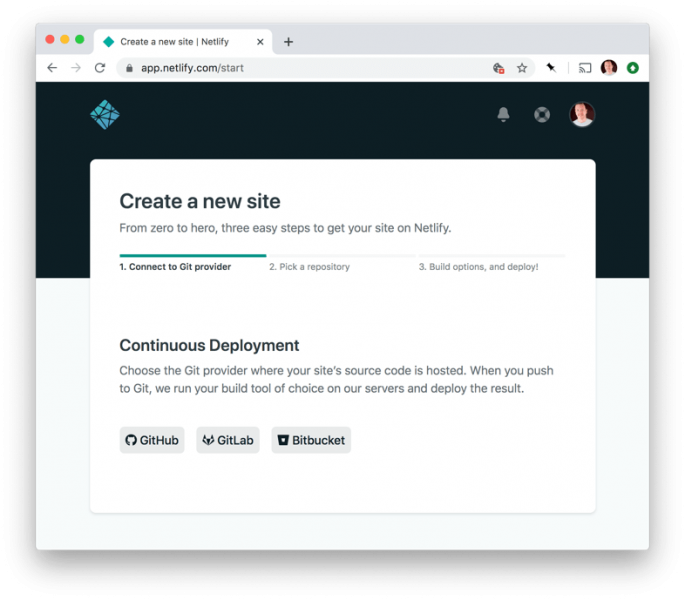
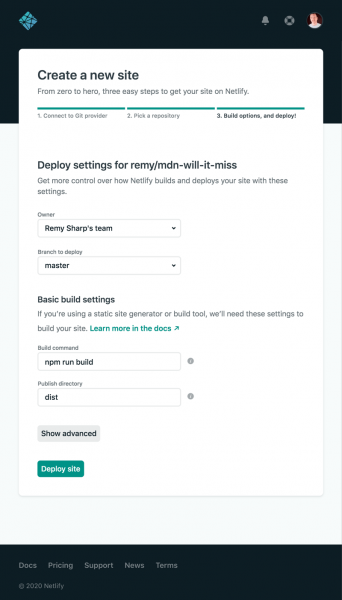












أفضل التعليقات
انضم إلى النقاش
يمكنك أن تنشر الآن وتسجل لاحقًا. إذا كان لديك حساب، فسجل الدخول الآن لتنشر باسم حسابك.